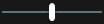La chronologie principale

La chronologie principale affiche une vue d’ensemble des périodes comprenant des enregistrements des caméras et des autres périphériques qui figurent dans votre vue actuelle. Il dispose de diverses commandes que vous pouvez utiliser pour naviguer dans vos enregistrements pendant les recherches ou pour sélectionner des séquences d’enregistrement à exporter, à protéger avec des protections de preuve, à ajouter des signets ou autres.
Sélectionnez l’onglet Vues et passez en mode lecture pour afficher toutes les commandes de chronologie.
Vous pouvez modifier l’apparence et le comportement de vos chronologies. Sélectionnez les types d’enregistrement et autres éléments à afficher sur les pistes de chronologie. Souhaitez-vous, par exemple, afficher l’audio enregistré et les signets ? Vous pouvez également sélectionner comment lire les intervalles entre les enregistrements. Vous pouvez également masquer la chronologie principale durant l’inactivité afin de libérer au maximum l’affichage pour un meilleur visionnage de la vidéo dans XProtect Smart Client.
Les pistes de chronologie
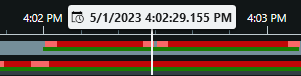
- La piste de chronologie ci-dessus affiche les périodes comprenant des enregistrements de la caméra sélectionnée.
- La piste de chronologie inférieure montre les périodes d’enregistrement de toutes les caméras dans la vue, y compris la caméra sélectionnée.
Si vous avez lié des fenêtres flottantes, des enregistrements de caméras et des périphériques dans ces fenêtres, ils sont également affichés sur la piste de chronologie inférieure.
Sur la piste de chronologie, les différents types d’enregistrements ont des couleurs différentes. Les couleurs les plus importantes à connaître sont :
- Le voyant rouge indique les enregistrements
- Le rouge indique les enregistrements avec mouvement
- Le vert clair indique les enregistrements avec audio sortant
- Le vert indique les enregistrements avec audio entrant
Pour une légende de toutes les couleurs actuellement affichées sur les pistes de chronologie, sélectionnez le petit point d’interrogation ![]() à droite des pistes de chronologie.
à droite des pistes de chronologie.
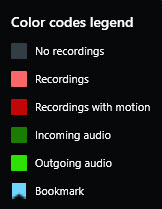
Les pistes de chronologie affichent des signets avec une icône de signet bleue ![]() . Pour voir la vidéo marquée de signets, placez le pointeur de votre souris sur l'icône.
. Pour voir la vidéo marquée de signets, placez le pointeur de votre souris sur l'icône.
Marqueurs supplémentaires
Si d’autres sources de données sont disponibles dans votre système VMS XProtect, les incidents provenant de ces sources s’affichent comme marqueurs dans d’autres couleurs que le bleu. Ces incidents pourront apparaître sous forme de fenêtres contextuelles dans les pistes de chronologie.
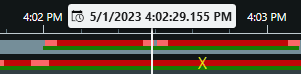
La ligne verticale
La ligne verticale indique l’emplacement de la tête de lecture à partir de laquelle les enregistrements sont actuellement lus. C’est ce qu’on appelle l’heure de lecture principale, et le texte ci-dessus indique la date et l’heure exactes de la vidéo en cours de lecture. La durée de lecture principale s’applique à toutes les caméras de la vue et à toutes les vues liées, sauf si vous visionnez une relecture indépendante à partir de certaines caméras. S’il n’y a pas de vidéo enregistrée d’une ou plusieurs caméras dans la vue correspondant à l’heure de lecture principale, la dernière image de la base de données de caméras avant l’heure de lecture principale s’affiche, mais l’image est grisée.
Naviguer dans les enregistrements à partir de la chronologie
La chronologie principale offre de nombreuses façons de naviguer vers d’autres enregistrements. Vous pouvez faire glisser les pistes de chronologie vers la droite ou vers la gauche. Si vous appuyez sur la touche CTRL pendant le déplacement, le mouvement est plus lent.
Vous pouvez utiliser les commandes de chronologie, la molette de défilement de votre souris ou sélectionner la date au-dessus de la tête de lecture pour passer à un autre moment de vos enregistrements.
Les commandes de chronologie
| Contrôles | Description |
|---|---|
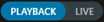
|
Passer du mode En direct au mode Lecture. |
|
|
Naviguer dans la vidéo dans différentes directions et différentes vitesses. Plus vous faites glisser vers les côtés, plus la vitesse de lecture est rapide. |
|
|
Lecture en arrière |
|
|
Passer à l’image juste avant |
|
|
Aller au début de la séquence précédente |
|
|
Accéder à la première séquence |
|
|
Il existe deux manières de sélectionner une période d’enregistrements pour l’exportation, la création de la protection des preuves ou autre. Définir l’heure de début et de fin dans le calendrier |
|
|
Modifiez la vitesse de lecture. |
|
|
Spécifiez la durée des pistes de chronologie. Alternative : utilisez CTRL + mollette de défilement. |